
Лабораторна робота №6
Тема: Побудова фасок та округленьКОМПАС-ГРАФІК для Windows
Мета:
-
Навчитись будувати одну або декілька фасок між геометричними об’єктами.
-
Навчитись будувати округлення дугою кола між двома геометричними примітивами КОМПАС-ГРАФІК.
-
Навчитись будувати спряження між окремими елементами деталей КОМПАС-ГРАФІК.
Прилади і матеріали: компоненти системи графічного креслярсько-конструкторського редактора КОМПАС-ГРАФІК для Windows
Короткі теоретичні відомості
Команда Фаска дозволяє побудувати одну або декілька фасок між геометричними об’єктами. Для побудови фаски потрібно послідовно вказувати курсором на два елементи, між якими потрібно побудувати фаску. Значення довжини і кутів можна ввести безпосередньо в відповідні поля Стрічки параметрів чи вибрати зі списку стандартних значень.
Можливі два способи задання параметрів побудови фаски. В першому випадку потрібно в полях Лінійки параметрів об’єктів ввести довжину фаски на першому елементі і її кут. В другому випадку задаються значення довжин фасок на першому і другому елементах. Для переключення на потрібний варіант використовують кнопку Задання параметрів фаски.
В Стрічці параметрів об’єктів відображаються також дві кнопки Відсічення першого об’єкта і Відсічення другого об’єкта з допомогою яких можна керувати побудовою фасок.
За один виклик команди можна побудувати довільну кількість фасок. Завершити побудову можна натиснувши клавішу Esc або кнопкою Перервати команду.
Команда Округлення дуже схожа на команду побудови фасок і дозволяє побудувати округлення дугою кола між двома геометричними примітивами.
Для побудови округлень Ви повинні послідовно вказати курсором на два елементи, між якими необхідно побудувати округлення. Потрібне значення радіуса округлення можна ввести у відповідному полі Стрічки параметрів об’єктів. Дві додаткові клавіші визначають, чи потрібно виконувати усічення лишніх частин першого і другого елементу.
Команда Округлення надзвичайно широко застосовується в машинобудуванні при виконанні спряжень між окремими елементами деталей. Незважаючи на те, що в КОМПАС-ГРАФІК передбачена спеціальна команда Ввід дуги, використання команди Округлення є в більшості випадків доцільнішим, оскільки забезпечує більш високу степінь автоматизації побудов.
Хід роботи
Завдання 3-18.
На кресленні деталі побудуйте феску f1 з параметрами, заданими на Зразку.
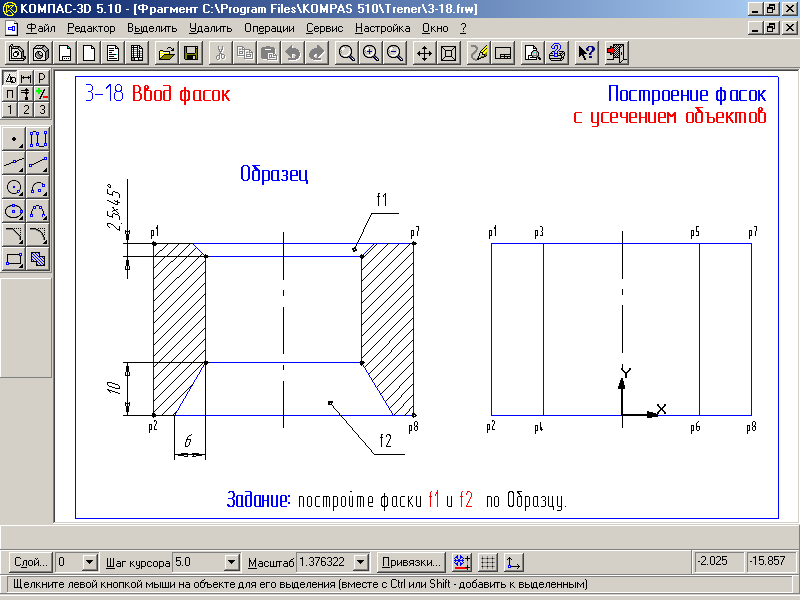
-
Клацанням миші натисніть кнопку Фаска.
-
Подвійним клацанням миші на кнопці Задання параметрів фаски в Стрічці параметрів переключіть команду в режим побудови фаски за катетом у кутом.
-
В полі Довжина фаски на першому об’єкті введіть значення 2.5, в поле Кут фаски введіть значення 45.
-
Подивіться на ескізи зразка і завдання. В даній ситуації першим відрізком являється відрізок р1-р7. Він не повинен піддаватися січенню на величину 2.5. Другим відрізком буде відрізок р3-р4. Він повинен піддаватися січенню на величину 2.5.
-
Клацанням на клавіші Відсічення першого об’єкта включіть режим його січення.
-
У відповідь на запит системи Вкажіть першу криву для побудови фаски вкажіть мишею на відрізок відрізка р1-р7 між точками р1-р3.
-
У відповідь на запит системи Вкажіть другу криву для побудови фаски вкажіть мишею на відрізок відрізка р1-р3. Фаска побудована. Команда залишається активною.
-
Аналогічним чином з тими же параметрами побудуйте другу фаску між відрізками р5-р6 і р1-р7.
На кресленні деталі побудуйте феску f2 з параметрами, заданими на Зразку.
-
Клацанням миші натисніть кнопку Фаска.
-
Подвійним клацанням миші на кнопці Задання параметрів фаски в Стрічці параметрів переключіть команду в режим побудови фаски за двома катетами. Подивіться на ескізи зразка і завдання. Уявимо, що першим відрізком буде відрізок р2-р8. Він не повинен піддаватися січенню.
-
В полі Довжина фаски на першому об’єкті введіть значення 6.
-
Другим відрізком буде відрізок р3-р4. Він повинен піддаватися січенню на величину 10. В полі Довжина фаски на першому об’єкті введіть значення 10. Режим січення другого об’єкту повинен бути активним.
-
Вкажіть курсором на відрізки в послідовності з права наліво.
-
Включіть кнопку Ввід відрізка і побудуйте потрібні відрізки.
-
Для виконання штрихування ввімкніть кнопку Штриховка на сторінці Геометричні побудови і вкажіть курсором в областях штрихування.
-
В полі Крок шриховки, мм в Стрічці параметрів введіть значення 1.5.
-
Клацанням на клавіші Створити об’єкт на Панелі спеціального управління створіть штрихування.
-
Проставте розміри фасок по Зразку.
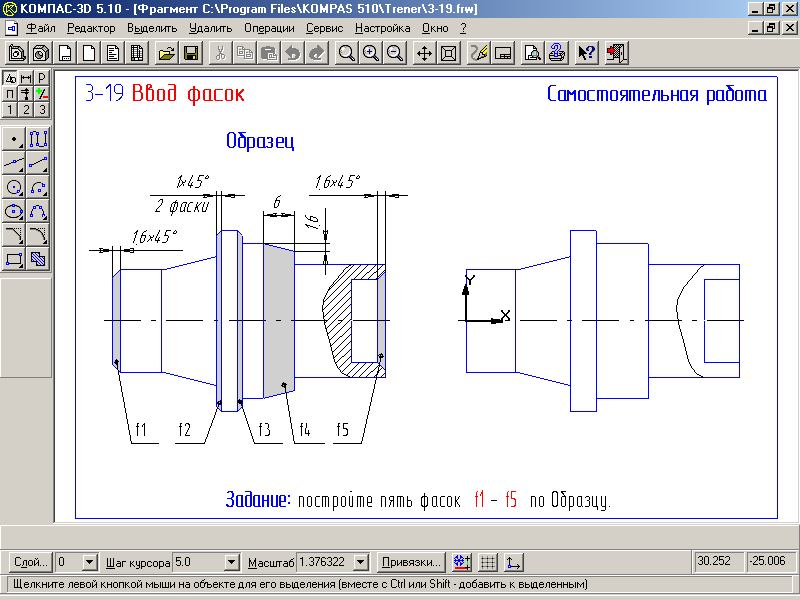
Завдання 3-19.
Самостійна робота
Завдання 3-20
 .
.
-
Натисніть клавішу Округлення.
-
Відкрийте список стандартних радіусів поля Радіус округлення і виберіть з нього значення 4.
-
Подивіться на ескізи Зразка і Завдання. В даній ситуації першим відрізком є відрізок р1-р2. він повинен піддатися усіченню на величину радіуса округлення. Другим відрізком буде відрізок р3-р6. Він не повинен піддатися усіченню.
-
Клацанням на клавіші Усічення другого об’єкта виключіть режим усічення другого об’єкта.
-
У відповідь на запит системи Вкажіть першу криву для побудови округлення вкажіть курсором на відрізок р1-р2 ближче до точки р2.
-
У відповідь на запит системи Вкажіть другу криву для побудови округлення вкажіть курсором на відрізок р3-р6 дещо вище точки р2. округлення побудовано. Команда залишається в активному стані.
-
Аналогічним чином побудуйте інші округлення.
-
З допомогою команди Ввід відрізка побудуйте відсутні лінії переходу поверхонь стилем лінії Тонка.
-
Поставте радіуси округлень.
-
З допомогою команди Штрихування виконайте штрихування за Зразком стилем Неметал і з кроком 1.5 мм.
Завдання 3-21.

-
Натисніть клавішу Побудувати округлення.
-
Розкрийте список стандартних радіусів поля Радіус округлення і виберіть з нього значення 10.
-
Послідовно вкажіть курсором на дугу і відрізок, між якими необхідно побудувати округлення
-
Самостійно побудуйте інші округлення.
Перед побудовою округлень радіусом 4.5 мм вручну введіть дане значення в поле Радіус округлення в Стрічці параметрів, оскільки воно відсутнє в списку стандартних радіусів.
Результати роботи
